搜索不到打印机怎么添加 搜索不到的打印机怎么手动添加
更新时间:2023-07-31 17:35:37作者:haoxt
我们在电脑上添加打印机的步骤一般不难,通过自动搜索一般会列出可以连接的打印机设备,不过有些时候打印机搜索不到,那么搜索不到打印机怎么添加呢?这个时候可以手动进行添加,比如直接通过ip地址来连接,下面就来看看搜索不到的打印机怎么手动添加。
添加打印机步骤:
1、点开始---设置;
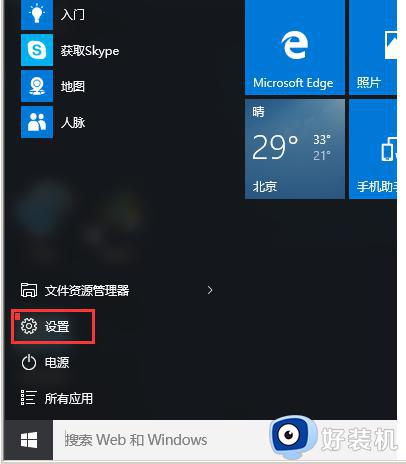
2、找到“设备”项,此项包含了蓝牙,打印机,鼠标的设置;
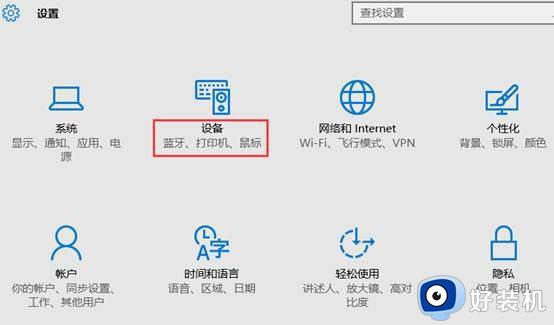
3、可直接点击添加打印机和扫描仪;
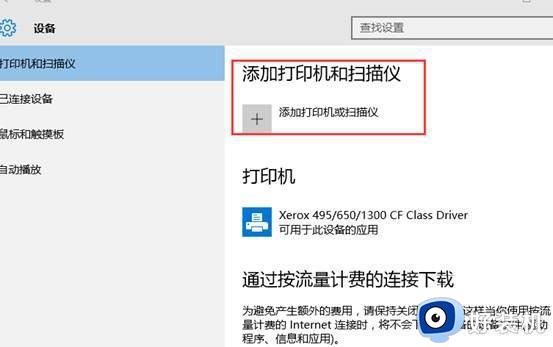
4、默认会自动搜索已连接打印机,若长时间未找到,可选“我所需的打印机未列出”;
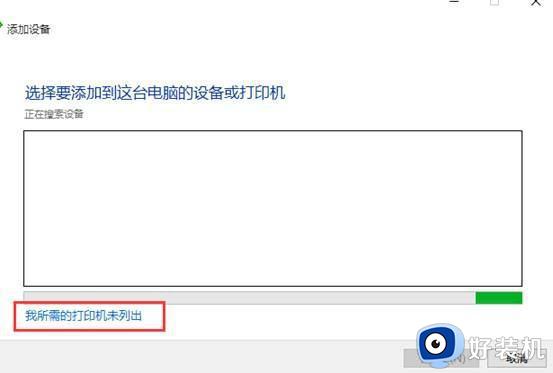
5、选择“通过手动设置添加本地打印机或网络打印机”,点击“下一步”按钮;
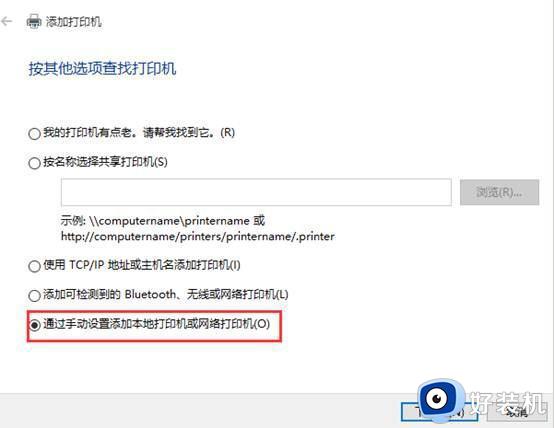
6、默认的现有端口是LPT1,可通过下拉框来选择(若使用是USB接口的打印机,建议先连接电缆);
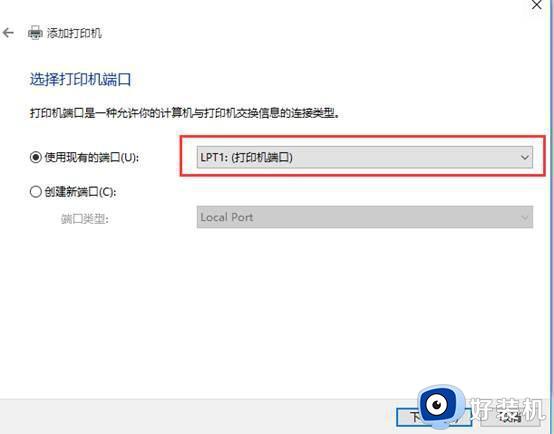
7、选择打印机厂商及相应的型号,若没有可使用打印机附带的磁盘来安装;
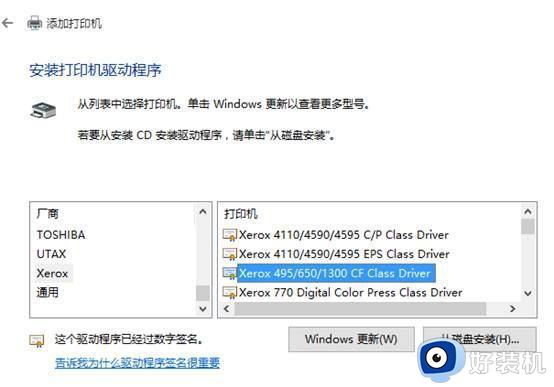
8、确认打印机的名称,默认就是打印机的型号;
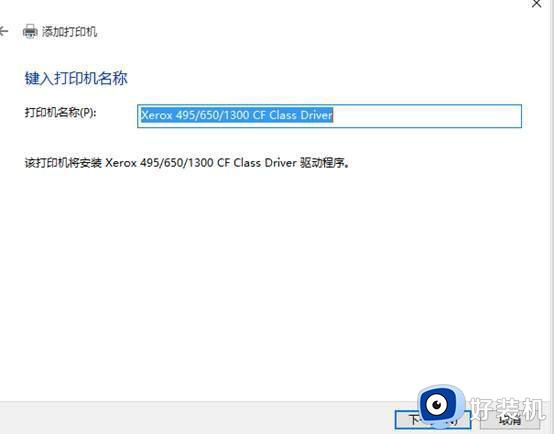
9、完成安装,若需要测试,可点击“打印测试页”按钮;
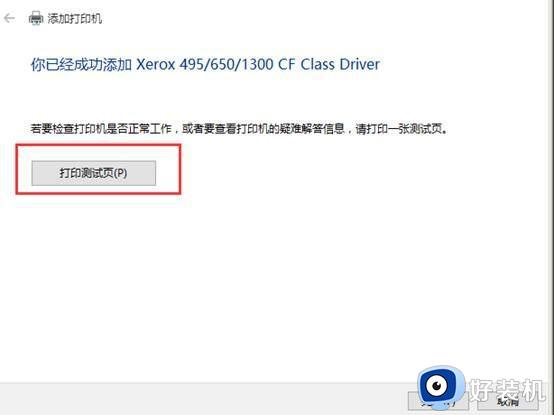
10、可在打印机设置里 ,看到已安装好的打印机信息,及进行相关的设置。
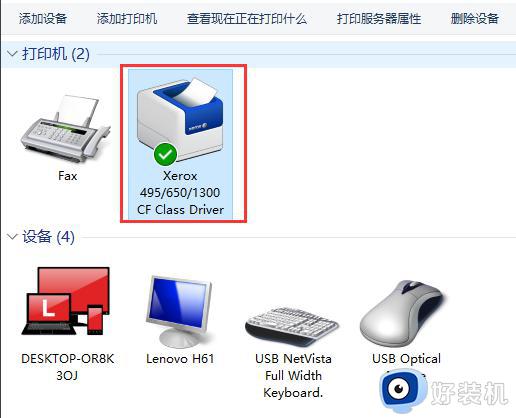
搜索不到打印机怎么添加的操作步骤就是这样子,如果你在电脑上搜索不到打印机,就可以通过上面的教程手动添加,希望对大家有帮助。
搜索不到打印机怎么添加 搜索不到的打印机怎么手动添加相关教程
- windows无法在网络中搜索打印机什么原因 windows无法在网络中搜索打印机的解决方法
- 打印机添加设备找不到设备怎么办 添加打印机找不到设备如何解决
- 电脑添加打印机查找不到打印机的解决教程
- mac怎么添加打印机 mac添加打印机的方法和步骤
- 电脑怎么样添加打印机 如何在电脑上安装打印机
- 电脑找不到共享的打印机设备怎么办 电脑搜索不到共享打印机设备解决方法
- 电脑添加打印机和扫描仪怎么操作 教你给电脑添加打印机和扫描仪的方法
- 打印机已共享但搜索不到怎么回事 打印机共享了别的电脑搜不到解决方法
- 笔记本怎么添加打印机 笔记本如何添加打印机
- 佳能打印机Ts3380怎么加墨水 佳能打印机Ts3380添加墨水的方法
- 罗技g502怎么调鼠标速度 罗技g502调整鼠标移动速度的步骤
- 电脑每隔几分钟就黑屏一次怎么回事 电脑隔一段时间就会黑屏一下如何解决
- 电脑明明插了耳机但显示没插如何处理 电脑插入耳机后还是显示未插入怎么回事
- 电脑模糊怎么调清晰?电脑屏幕变模糊如何调清楚一点
- 电脑密码修改在哪里设置 电脑密码怎么修改开机密码
- 苹果电脑怎么解压文件 苹果电脑解压文件的步骤
电脑常见问题推荐
- 1 微信打字删除后面的字怎么取消 电脑微信打字会吃掉后面的字如何解决
- 2 网络经常断网又自动恢复怎么办 电脑自动断网一会儿又自动连上如何处理
- 3 steam下载位置更改方法?steam下载安装位置怎么改
- 4 itunes卸载不干净无法重新安装怎么办 电脑itunes卸载不干净安装不上如何解决
- 5 windows建立ftp服务器设置教程 windows怎么搭建ftp服务器
- 6 怎么关闭steam开机启动 在哪里关闭steam开机启动
- 7 两台电脑之间怎么传文件最快 两台电脑间传文件怎样最快
- 8 excel打不开显示文件格式或文件扩展名无效的解决办法
- 9 steam动态怎么删除 steam游戏动态的删除步骤
- 10 蓝牙耳机连接电脑声音断断续续的怎么回事?蓝牙耳机连接电脑后时断时续如何解决
